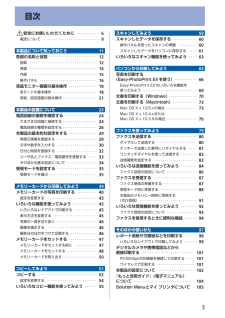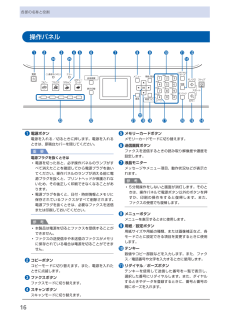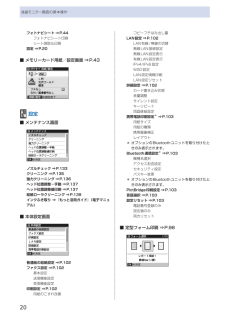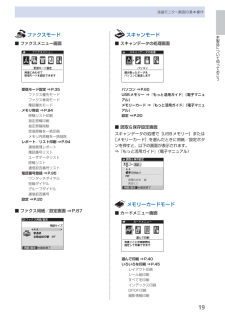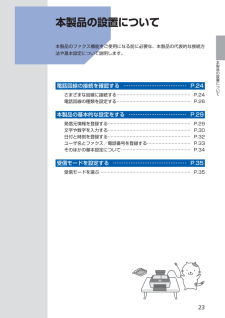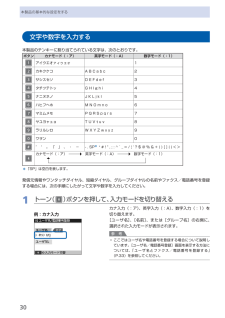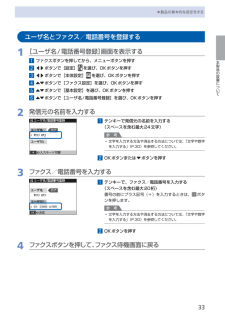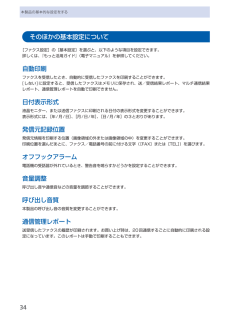Q&A
取扱説明書・マニュアル (文書検索対応分のみ)
"電話番号"1 件の検索結果
"電話番号"50 - 60 件目を表示
全般
質問者が納得FAXは加入回線に接続してください。電話番号を持ってなかったら受信できません。
ADSLに加入してもアナログカイセンは必ずしもついてきません。
知恵袋で得られた回答には要注意です。
5529日前view125
目次安全にお使いいただくために・・・・・・・・・・・・・ 6電波について・・・・・・・・・・・・・・・・・・・・・・・・・・・・・・ 9本製品について知っておこう 各部の名称と役割・・・・・・・・・・・・・・・・・・・・・・・・・ 前面・・・・・・・・・・・・・・・・・・・・・・・・・・・・・・・・・・・ 背面・・・・・・・・・・・・・・・・・・・・・・・・・・・・・・・・・・・ 4内部・・・・・・・・・・・・・・・・・・・・・・・・・・・・・・・・・・・ 5操作パネル・・・・・・・・・・・・・・・・・・・・・・・・・・・・・・ 6液晶モニター画面の基本操作・・・・・・・・・・・・・・・ 8各モードの基本操作・・・・・・・・・・・・・・・・・・・・・・・ 8用紙/設定画面の基本操作・・・・・・・・・・・・・・・・・・ 本製品の設置について 電話回線の接続を確認する・・・・・・・・・・・・・・・・・ 4さまざまな回線に接続する・・・・・・・・・・・・・・・・・・ 4電話回線の種類を設定する・・・・・・・・・・・・・・・・・・ 6本製品の基本的な設定をする・・・・・...
7本製品について知っておこう各部の名称と役割 短縮ボタン電話番号検索画面に登録名の一覧が表示されます。ボタンを押すと短縮番号の一覧が表示され、送信先に指定する番号を、登録名の一覧または短縮番号の一覧から指定できます。登録名の一覧では、登録済みの名前の先頭文字を入力すると、その文字から始まるファクス/電話番号やグループダイヤルを検索することができます。短縮番号の一覧では、番号を入力すると、該当する短縮番号を先頭に短縮番号の一覧が表示されます。 モノクロスタートボタン白黒コピー、白黒スキャン、または白黒ファクス送信をするときなどに押します。 ストップボタン印刷中やファクス送信中、スキャン中にこのボタンを押すと、印刷やファクス送信、スキャンを中止します。 カラースタートボタンカラー印刷、カラーコピー、カラースキャン、またはカラーファクス送信をするときに押します。 オンフックボタン電話回線に接続するときと、切るときに使用します。 トーンボタン一時的にプッシュ信号に切り替えたり、 文字を入力するときに入力モードを切り替えたり、テンキーを使用してダイヤルするときに使用します。また、メモリーカードモードで印刷...
6各部の名称と役割操作パネル❺ ❶❷ ❸ ❹ ❻ ❼ ❽ ❾ ❶ 電源ボタン電源を入れる/切るときに押します。電源を入れるときは、原稿台カバーを閉じてください。重 要電源プラグを抜くときは電源を切ったあと、必ず操作パネルのランプがすべて消えたことを確認してから電源プラグを抜いてください。操作パネルのランプが消える前に電源プラグを抜くと、プリントヘッドが保護されないため、その後正しく印刷できなくなることがあります。電源プラグを抜くと、日付・時刻情報とメモリに保存されているファクスがすべて削除されます。電源プラグを抜くときは、必要なファクスを送信または印刷しておいてください。参 考本製品は電源を切るとファクスを受信することができません。ファクスの送受信中や未送信のファクスがメモリに保存されている場合は電源を切ることができません。❷ コピーボタンコピーモードに切り替えます。また、電源を入れたときに点滅します。❸ ファクスボタンファクスモードに切り替えます。❹ スキャンボタンスキャンモードに切り替えます。◦◦◦◦❺ メモリーカードボタンメモリーカードモードに切り替えます...
0液晶モニター画面の基本操作フォトナビシート ⇒P.44フォトナビシート印刷シート読取&印刷設定 ⇒P.20■…メモリーカード用紙/設定画面…⇒P.43…設定■…メンテナンス画面ノズルチェック ⇒P.133クリーニング ⇒P.135強力クリーニング ⇒P.136ヘッド位置調整-手動 ⇒P.137ヘッド位置調整値印刷 ⇒P.137給紙ローラクリーニング ⇒P.139インクふき取り ⇒『もっと活用ガイド』(電子マニュアル)■…本体設定画面普通紙の給紙設定 ⇒P.102ファクス設定 ⇒P.102基本設定送信機能設定受信機能設定印刷設定 ⇒P.102用紙のこすれ改善コピーフチはみ出し量LAN設定 ⇒P.102LAN有線/無線の切替無線LAN接続設定無線LAN設定表示有線LAN設定表示IPv4/IPv6設定WSD設定LAN設定情報印刷LAN設定リセット詳細設定 ⇒P.102カード書き込み状態音量調整サイレント設定キーリピート両面排紙設定携帯電話印刷設定* ⇒P.103用紙サイズ用紙の種類携帯画像補正レイアウト* オプションのBluetoothユニットを取り付けたときのみ表示されます。Bluetooth通信設定* ⇒...
9本製品の設置について本製品の基本的な設定をする発信元情報を登録するファクスを受信すると、用紙の一番上に送信者の名前や会社名、ファクス/電話番号、送信した日付と時刻が印刷されていることがあります。これが発信元情報です。この発信元情報を登録して本製品からファクスを送信すると、受信者は発信元(送信者)の名前や送信日時を知ることができます。発信元情報は、次のように印刷されます。(ファクス/電話番号の前に「FAX」または「TEL」を付けることができます)XXXX XX/XX 15:33 FAX 123 4567THE SLEREXE COMPANY LIMITEDSAPORS LANEoBOOLEoDORSEToBH25 8ERTELEPHONE BOOLE (945 13) 51617 - FAX 1234567Our Ref. 350/PJC/EACキヤノン タロウXXXXXXXキヤノン ハナコ発信元(送信者)の名前送信した日付と時刻発信元(送信者)のファクス/電話番号ワンタッチダイヤルまたは短縮ダイヤルで送信したときに、送信先の名前が印刷されます。ページ番号参 考発信元情報の設定について発信元情報については...
9本製品について知っておこう液晶モニター画面の基本操作…ファクスモード■…ファクスメニュー画面受信モード設定 ⇒P.35ファクス優先モードファクス専用モード電話優先モードメモリ照会 ⇒P.94原稿リスト印刷指定原稿印刷指定原稿削除受信原稿を一括印刷メモリ内原稿を一括削除レポート/リスト印刷 ⇒P.94通信管理レポート電話番号リストユーザデータリスト原稿リスト通信拒否番号リスト電話番号登録 ⇒P.95ワンタッチダイヤル短縮ダイヤルグループダイヤル通信拒否番号設定 ⇒P.20■…ファクス用紙/設定画面…⇒P.87…スキャンモード■…スキャンデータの処理画面パソコン ⇒P.60USBメモリー ⇒『もっと活用ガイド』(電子マニュアル)メモリーカード ⇒『もっと活用ガイド』(電子マニュアル)設定 ⇒P.20■…読取&保存設定画面スキャンデータの処理で[USBメモリー]または[メモリーカード]を選んだときに用紙/設定ボタンを押すと、以下の画面が表示されます。⇒『もっと活用ガイド』(電子マニュアル)…メモリーカードモード■…カードメニュー画面選んで印刷 ⇒P.40いろいろな印刷 ⇒P.45レイアウト印刷シール紙印刷すべて...
本製品の設置について本製品の設置について本製品のファクス機能をご使用になる前に必要な、本製品の代表的な接続方法や基本設定について説明します。電話回線の接続を確認する … ……………………………… P.24さまざまな回線に接続する …………………………………………… P.24電話回線の種類を設定する …………………………………………… P.26本製品の基本的な設定をする … …………………………… P.29発信元情報を登録する ………………………………………………… P.29文字や数字を入力する ………………………………………………… P.30日付と時刻を登録する ………………………………………………… P.32ユーザ名とファクス/電話番号を登録する ………………………… P.33そのほかの基本設定について ………………………………………… P.34受信モードを設定する … …………………………………… P.35受信モードを選ぶ ……………………………………………………… P.35
0本製品の基本的な設定をする文字や数字を入力する本製品のテンキーに割り当てられている文字は、次のとおりです。ボタン カナモード(:ア) 英字モード(:A) 数字モード(:1)アイウエオァィゥェォ 1カキクケコ A B C a b c 2サシスセソ D E F d e f 3タチツテトッ G H I g h i 4ナニヌネノ J K L j k l 5ハヒフヘホ M N O m n o 6マミムメモ P Q R S p q r s 7ヤユヨャュョ T U V t u v 8ラリルレロ W X Y Z w x y z 9ワヲン 0゛ ゜ 。 「 」 、 ・ - - . SP* * # ! " , ; : ^ ` _ = / | ' ? $ @ % & + ( ) [ ] { } < > カナモード(:ア) 英字モード(:A) 数字モード(:1)*「SP」は空白を表します。発信元情報やワンタッチダイヤル、短縮ダイヤル、グループダイヤルの名前やファクス/電話番号を登録する場合には、次の手順にしたがって文字や数字を入力してください。1…トーン( )ボタンを押して、入力モードを切り替えるカナ入力(:ア)、英字入...
本製品の設置について本製品の基本的な設定をするユーザ名とファクス/電話番号を登録する1… [ユーザ名/電話番号登録]画面を表示する1…ファクスボタンを押してから、メニューボタンを押す2…[]ボタンで[設定] を選び、OKボタンを押す3…[]ボタンで[本体設定] を選び、OKボタンを押す4…{}ボタンで[ファクス設定]を選び、OKボタンを押す5…{}ボタンで[基本設定]を選び、OKボタンを押す6…{}ボタンで[ユーザ名/電話番号登録]を選び、OKボタンを押す2…発信元の名前を入力する1…テンキーで発信元の名前を入力する …(スペースを含む最大24文字)参 考文字を入力する方法や消去する方法については、「文字や数字を入力する」(P.30)を参照してください。2…OKボタンまたは}ボタンを押す3…ファクス/電話番号を入力する1…テンキーで、ファクス/電話番号を入力する …(スペースを含む最大20桁)番号の前にプラス記号(+)を入力するときは、 ボタンを押します。参 考文字を入力する方法や消去する方法については、「文字や数字を入力する」(P.30)を参照してください。2…OKボタンを押す4…ファクスボタンを押して...
4本製品の基本的な設定をするそのほかの基本設定について[ファクス設定]の[基本設定]を選ぶと、以下のような項目を設定できます。詳しくは、『もっと活用ガイド』(電子マニュアル)を参照してください。自動印刷ファクスを受信したとき、自動的に受信したファクスを印刷することができます。[しない]に設定すると、受信したファクスはメモリに保存され、送/受信結果レポート、マルチ通信結果レポート、通信管理レポートを自動で印刷できません。日付表示形式液晶モニター、または送信ファクスに印刷される日付の表示形式を変更することができます。表示形式には、[年/月/日]、[月/日/年]、[日/月/年]の3とおりがあります。発信元記録位置発信元情報を印刷する位置(画像領域の外または画像領域の中)を変更することができます。印刷位置を選んだあとに、ファクス/電話番号の前に付ける文字([FAX]または[TEL])を選びます。オフフックアラーム電話機の受話器が外れているとき、警告音を鳴らすかどうかを設定することができます。音量調整呼び出し音や通信音などの音量を調節することができます。呼び出し音質本製品の呼び出し音の音質を変更することができます。通...
- 1